ユーザーズガイド ONKYO DTX-5.9
Lastmanualsはユーザー主導型のハードウエア及びソフトウエアのマニュアル(ユーザーガイド・マニュアル・クイックスタート・技術情報など)を共有・保存・検索サービスを提供します。 製品を購入する前に必ずユーザーガイドを読みましょう!!!
もしこの書類があなたがお探しの取扱説明書・マニュアル・機能説明・回路図の場合は、今すぐダウンロード。Lastmanualsでは手軽に早くONKYO DTX-5.9のユーザマニュアルを入手できます。 ONKYO DTX-5.9のユーザーガイドがあなたのお役に立てばと思っています。
ONKYO DTX-5.9のユーザーガイドをLastmanualsがお手伝いします。

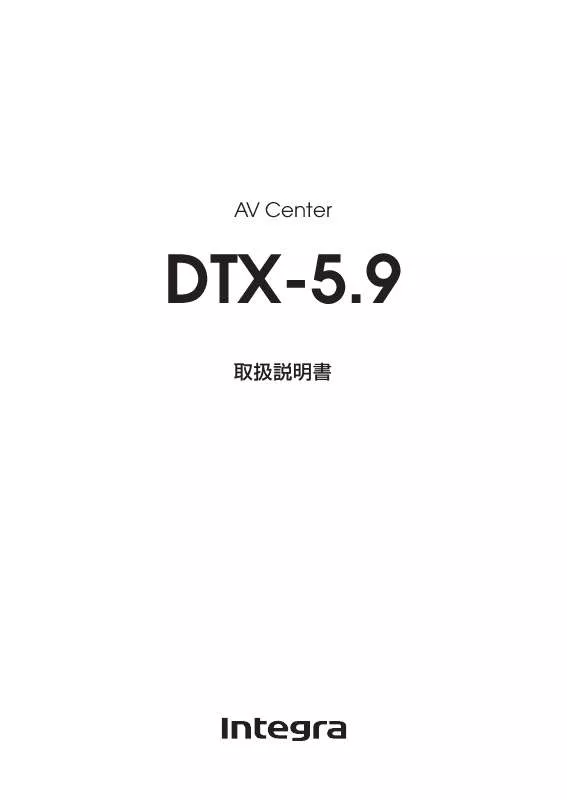
マニュアル抽象的: マニュアル ONKYO DTX-5.9
詳しい操作方法はユーザーガイドに記載されています。
[. . . ] AV Center
DTX-5. 9
取扱説明書
お買い上げいただきまして、ありがとうございます。 ご使用前にこの「取扱説明書」をよくお読みいただき、正しくお使いください。 お読みになったあとは、いつでも見られる所に保証書とともに大切に保管してください。
主な特長
■ 各種サラウンド方式に対応した7. 1チャンネルアンプ ■ ドルビ−*1デジタルプラス、ドルビ−TrueHD再生可能 ■ DTS*2-HDハイレゾリューションオーディオ、DTS-HDマスターオーディオ、DTS Express再生可能 ■ AAC*3デコーダー搭載 ■ ファロージャ DCDiエッジエンハンサー機能搭載 フィルター シネマ ■ 高音域が強調された劇場用サウンドをご家庭で適切なバランスに補正する「Cinema FILTER*4」機能 ■ 小音量でもサラウンドを楽しめるLATE NIGHT機能(ドルビーデジタル、ドルビーデジタルプラス、ド ルビー TrueHD時のみ) ■ 24ビット/192kHz D/Aコンバーター搭載 ベクター リニア ■ 飛躍的な音質向上、デジタル信号からピュアなアナログ信号を生成するVLSC*5(Vector Linear Shaping Circuitry)搭載 ■ 再生周波数の広帯域化を図るWRAT(ワイド・レンジ・アンプリファイアー・テクノロジー)搭載 ■ ダウンミックスによるフロントL/Rチャンネルのダイナミックレンジの減少や、 S/N劣化を防ぐ技術「ノ ン・スケーリング・コンフィグレーション」採用の回路 ■ 信号とノイズ領域との近接を回避して聴感上のS/Nを向上させるオプティマム・ゲイン・ボリューム回路 ■ デジタル音声/映像信号を1本のケーブルで伝送可能なHDMI*6入力4系統、出力1系統装備 ■ ビデオコンバーター搭載*7〔ビデオ (コンポジット) /Sビデオ/D4/コンポーネント信号をHDMI出力端 子に出力〕 ■ D4/コンポーネント映像入力端子2系統、出力端子1系統装備 ■ S映像入力端子4系統/出力端子2系統装備 ■ 7. 1マルチチャンネル入力端子装備 ■ デジタル入力端子として光2系統/同軸2系統、デジタル出力端子として光1系統装備 ■ 圧縮された音楽ファイルをより良い音で楽しむMusic Optimizer*8機能搭載 ■ 精度の高い高音域、低音域を実現するバイアンプ接続が可能 ■ 音声と映像のズレを補正するAVシンクコントロール機能搭載 ■ 付属の測定用マイクで自動スピーカー(Audyssey 2EQ*9)設定 ■ 小音量でもサラウンドを楽しめるAudyssey Dynamic EQ 機能搭載 ■ モニターを見ながら、簡単設定ができるOSD(オンスクリーンディスプレイ)機能 ■ 他機の操作を可能にするプリプログラム機能搭載のリモコン付属
*1 ドルビーラボラトリーズからの実施権に基づき製造されています。 “Dolby” 、 “ドルビー” 、 “Pro Logic”およびダブルD記号は、ドルビーラボラトリーズの商標です。
トゥルーエイチディー
エイチディー
エクスプレス
レイト
ナイト
シェーピング
サーキットリィ
ミュージック
オプティマイザー
オデッセイ
ツーイーキュー
オデッセイ
ダイナミック
イーキュー
*2 “DTS” 、 “DTS-ES│Neo:6”は、DTS社の登録商標です。 “96/24”は、DTS社の商標です。 “DTS-HD”およ び“DTS-HDマスターオーディオ”は、DTS社の商標です。 *3 AACロゴは、ドルビーラボラトリーズの商標です。 *4 Cinema FILTERは、オンキヨー株式会社の商標です。 *5 VLSCは、オンキヨー株式会社の登録商標です。 *6 HDMI、HDMIロゴおよびHigh-Definition Multimedia Interfaceは、HDMI Licensing LLCの商標または登録商 標です。 *7 本機は、合衆国特許権と知的所有権上保障されたマクロビジョンコーポレーションの許可が必要な著作権保護技術 を搭載しており、改造または分解は禁止されています。 U. S. パテントNos. 4, 631, 603; 4, 577, 216; 4, 819, 098; 4, 907, 093; 5, 315, 448; 6, 516, 132 *8 Music Optimizerは、オンキヨー株式会社の商標です。 *9 Audyssey Laboratoriesからの実施権に基づき製造されています。Audyssey 2EQとDynamic EQはAudyssey Laboratoriesの商標です。 *x. v. Colorは、ソニー株式会社の商標です。
目次
はじめに
主な特長. . . . . . . . . . . . . . . . . . . . . . . . . . . . . . . . . . . . . . . . . . . . . . . . . . . . . . . . . . . . . . . . . . . . . . . 2 安全上のご注意 (必ずお読みください) . . . . . . . . . . . . . . . . . . . . 4 準備する. . . . . . . . . . . . . . . . . . . . . . . . . . . . . . . . . . . . . . . . . . . . . . . . . . . . . . . . . . . . . . . . . . . . . . . 7 付属品を確認する. [. . . ] 105 すべての設定をお買い上げ時に戻す. . . . . . . . . . . . . . . . . . Speaker Setup」を選び、 Enterボタンを押す
2. Speaker Settings Speaker Configuration Speaker Distance Level Calibration Equalizer Settings
エンター スピーカー セットアップ
6
Setupボタンを押す
設定が終了し、 メニュー画面が消えます。
!ヒント ト
本体のSetupボタン、▲/▼/
エンター セットアップ
/
ボタン、
▲
Enterボタンでも操作することができます。
▲
設定画面が表示されます。
3
▲/▼ボタンを押して 「2-1. Speaker Settings」を 選び、Enterボタンを押す
2-1. Speaker Settings Speakers Type Speaker Impedance Normal 6ohms
スピーカー セッティング
設定画面が表示されます。
37
初期設定をする
自動スピーカー設定をする(Audyssey 2EQ機能)
付属の測定用マイクを使って、自動的にスピーカーの数、低音の調整,サブウーファーの最適なクロスオーバー周波数、 および視聴位置からの距離を測定します。 また、 部屋の中の様々な環境により生じる音のひずみを補正しますので、 クリアでバランスのよい音になります。加えて、 Audyssey Dynamic EQの働きにより、どの音量でも適切な音のバランスを保つことができます。
オデッセイ ダイナミック イーキュー
オデッセイ
ツーイーキュー
測定のしかた
測定位置は視聴エリア内の3箇所です。下図を参考に測定用マイクを置く位置をご確認ください。具体的な操作手順につ いては、39、40ページをご覧ください。 1 最初に測定する位置です。視聴エリアの中心、または1人で視聴するときに座る位置です。 2 2番目に測定する位置です。視聴エリアの右側にあたる位置です。 3 3番目に測定する位置です。視聴エリアの左側にあたる位置です。 1と2、1と3の間は、1m程度またはそれ以上あけるようにしてください。 すべての測定が終了するまで約10分程度かかります。 •
ヘッドホンを接続しているときは、測定できません。
38
初期設定をする
• マイクは水平に置いてください。手に 持ったまま測定しないでください。 • それぞれのスピーカーからマイクの間に 障害物があると、正しく測定できません。 通常の視聴時と同じ環境にしてください。 Muting機能が設定されていると、 ミュー • ティングは解除されます。
ミューティング
1
2, 8
!ヒント ト
視聴するときの耳に近い位置にマイクを設 置すると、正確に測定できます。三脚や水 平な台を使用すると高さを調節できます。
3
3~5, 7
Enterボタンを押す
自動スピーカー設定が始まります。 接続したスピーカーからテスト音を出し ながらマイクで測定します。完了するま で数分かかります。
Auto Speaker Setup
AUDYSSEY
エンター
Do not unplug microphone. Please keep quiet.
テレビ画面に設定項目が表示されるのは、本機とHDMI接続 しているテレビのみです。本機とテレビをコンポーネントビ デオ/D4ビデオ、Sビデオ、ビデオ端子接続している場合は、 本体表示部を見ながら各種設定の操作をしてください。
Now Measuring. .
1
本機の電源を入れ、接続したテ レビの電源を入れる
テレビの入力を本機を接続した入力に切 り換えてください。 接続したスピーカーの中に1台でも4Ω 以上6Ω未満のスピーカーがある場合、 測定の前にスピーカーインピーダンスを 設定してください。 (☞37ページ)
オーム
(マイクを抜かないでください。静かにして しばらくお待ちください。現在測定中です。 ) 測定中は部屋の中をできるだけ静かな • 状態にしてください。周囲に雑音があ ると正しく測定できないことがありま す。屋外の音、室内の電気製品から出 る音や人の話し声などが影響を与える ことがあります。 測定を途中で止めるときは、マイクの • プラグを抜いてください。
2
付属の測定用マイクを視聴位置に 設置してから、マイクのプラグを 本機のSetup Mic端子に接続す る
38ページの 「測定のしかた」 の図を参考に、 1の位置にマイクを置いてください。 テレビに下記の画面が表示されます。
Auto Speaker Setup
AUDYSSEY
4
セットアップ
マイク
測定が終わると以下の画面が表 示されるので、マイクを視聴エ リアの右側に置きEnterボタンを 押す
38ページの「測定のしかた」の図を参考 に、2の位置にマイクを置いてください。 完了するまで数分かかります。
Auto Speaker Setup
AUDYSSEY
Please place microphone at right end Please place microphone at center of listening area at ear height. of listening area at ear height.
Push Enter : Next Push Enter : Next
(視聴位置の中央にマイクを置いてください。 ) Enterボタンを押すと測定を開始します。
エンター
(視聴位置の右側にあたる場所にマイクを置いてく ださい。Enterボタンを押すと測定を開始します。 )
手順5に続く
39
初期設定をする
5
測定が終わると以下の画面が表 示されるので、マイクを視聴エ エンター リアの左側に置きEnterボタンを 押す
38ページの「測定のしかた」の図を参 考に、3の位置にマイクを置いてくださ い。完了するまで数分かかります。
Auto Speaker Setup
AUDYSSEY
7
測定結果の計算が終わると以下 の確認画面が表示されるので、 ▲/▼ ボ タ ン で 希 望 の 項 目 を 選 び、Enterボタンを押す
Auto Speaker Setup Review Speaker configuration Subwoofer Front Center Surround Surr Back Surr Back Ch : : : : : : Yes 80Hz 60Hz 120Hz 100Hz 2ch
AUDYSSEY
Please place microphone at left end of listening area at ear height.
セーブ
Save Cancel
Save: 計算結果を保存して終了します。
Push Enter : Next
Cancel: 結果をキャンセルして終了します。
キャンセル
▲
(視聴位置の左側にあたる場所にマイクを置い てください。Enterボタンを押すと測定を開始 します。 )
• スピーカーコンフィグレーション、ス
ピーカーセッティング、スピーカーレ ベルなどの計算結果を確認するとき は、 / ボタンを押してください。
▲
6
測定が終わると以下の画面が表 示され、自動的に測定結果を計 算します
Auto Speaker Setup
AUDYSSEY
8
以下の表示が出たら、マイクの プラグを抜く
下記の画面が表示されます。
Auto Speaker Setup
AUDYSSEY
Calculating. . . Please unplug microphone.
(マイクを抜いてください。 )
• 測定が完了すると「スピーカーの音場
補正」は「Audyssey」に設定され、 「Audyssey Dynamic EQ」もオンに なります。 (☞66、73、74ページ)
40
初期設定をする
■ 測定途中に表示されるエラーメッセージについて
Ambient noise is too high
Auto Speaker Setup
AUDYSSEY
Auto Speaker Setup - - - - - Speaker Detect Error - - - - FL SL SBL C Retry Cancel : : : : Error Yes Yes Yes FR SR SBR SW : : : : Yes Yes Yes Yes
AUDYSSEY
アンビエント
ノイズ
イズ トゥー
ハイ
Ambient noise is too high.
Retry Cancel
• スピーカーに異常があります。スピーカーが壊れているか、サ
ブウーファーの音量が高域を出しすぎているかもしれません。
Auto Speaker Setup
AUDYSSEY
測定環境の雑音が大きすぎて測定できません。雑音の原因 を取り除いてください。 Retry:再度測定します。 (測定していたポイントから再開します) Cancel:結果をキャンセルして終了します。 Speaker Detect Error
Auto Speaker Setup - - - - - Speaker Detect Error - - - - FL SL SBL C : : : : Yes ----Yes FR SR SBR SW : : : : No ------AUDYSSEY
リトライ
Speaker Detect Error
キャンセル
Retry Cancel
スピーカー
ディテクト
エラー
のスピーカー数が違います。 検出できないスピーカーが正しく接続されているか確認し てください。 Retry:エラーが出たところから測定し直します。 Cancel:結果をキャンセルして終了します。 Writing Error!
ライティング エラー キャンセル リトライ
• 1回目の測定でのスピーカー数と、2、3回目の測定で
Retry Cancel
• フロントスピーカーが検出できません。
Auto Speaker Setup
AUDYSSEY
Auto Speaker Setup
AUDYSSEY
- - - - - Speaker Detect Error - - - - FL SL SBL C Retry Cancel : : : : Yes ----Yes FR SR SBR SW : : : : Yes No -----
Writing Error!
Retry Cancel
• サラウンドスピーカーが1つしか検出できません。
Auto Speaker Setup - - - - - Speaker Detect Error - - - - FL SL SBL C Retry Cancel : : : : Yes ----Yes FR SR SBR SW : : : : Yes No Yes ---
AUDYSSEY
測定結果の保存に失敗しました。 2、3度試してもこのエラーメッセージが出る場合は、本 機が故障している可能性があります。 お買い上げ店、またはお近くのオンキヨー修理窓口へご相 談ください。 Retry:再度保存し直します。 Cancel:結果をキャンセルして終了します。
測定をやり直すにはEnterボタンを押してください。 検出されないスピーカーがあるときは、 正しく接続されているかどうかご確認ください。
エンター
リトライ
キャンセル
• サラウンドバックスピーカーが検出されているのに、サ
ラウンドスピーカーが検出できません。
Auto Speaker Setup - - - - - Speaker Detect Error - - - - FL SL SBL C Retry Cancel : : : : Yes --No Yes FR SR SBR SW : : : : Yes Yes Yes --AUDYSSEY
自動設定された内容を変更したいときは、手動でスピーカー 設定を行ってください。 (☞69〜74ページ)
!ヒント ト
サブウーファーを接続している場合 サブウーファーの音声は、超低域で低い位置から出力される ために、自動スピーカー設定で認識されない場合があります。 ) で、 サブウー 測定結果を確認する画面 ( 「SP Detect Result」 ファー(SW)が「No」に設定されるときは、サブウーファー の音量レベルを半分くらいまで上げ、周波数を最大にした状態 で再度測定してください。ただし、音量を上げすぎている(音 が割れているような状態)場合も認識されませんので、適切な 音量に調節してください。また、カットオフフィルター切換ス イッチがある場合は、 「D IRECT」の状態にしてご使用くださ い。詳しくは、サブウーファーの取扱説明書をご覧ください。
ダイレクト スピーカー ディテクト リサルト
• 右サラウンドバックスピーカーが検出されているのに、
左サラウンドバックスピーカーが検出できません。
41
初期設定をする
各種設定について
スピーカー、音声、映像などに関する各種設定を行うことができます。設定内容は、本体表示部および接続しているテ レビ画面に表示されます。自動スピーカー設定が終了したら、必要に応じて各設定を行ってください。
テレビ画面へ表示されるのは、本機とHDMI接続しているテレビのみです。本機とテレビをコンポーネントビデオ/D4ビデオ、 Sビデオ、ビデオ端子接続している場合は、本体表示部を見ながら操作してください。
Menu 1. Input Assign Speaker Setup Audio Adjust Source Setup Listening Mode Preset Miscellaneous Hardware Setup Lock Setup
1. Speaker Settings Speaker Configuration Speaker Distance Level Calibration Equalizer Settings
6. Volume Setup OSD Setup 12V Trigger A Setup 12V Trigger B Setup 12V Trigger C Setup
3. Multiplex/Mono PL II x/Neo:6 Dolby EX Theater-Dimensional
7. Remote Control Zone2 Analog Multich HDMI Network
4. DVD VCR/DVR CBL/SAT GAME/TV AUX TAPE TUNER CD
42
初期設定をする
HDMI 入力端子の設定
HDMI IN 1/2/3/4端子に、HDMI出力端子のあるDVD プレーヤーなどを接続しているときに設定します。 たとえば、DVDプレーヤーを本機のHDMI IN 1端子に接 続したときは、 DVDに「HDMI 1」を割り当ててください。 入力ソース DVD VCR/DVR CBL/SAT GAME/TV AUX TAPE TUNER CD HDMI 入力端子の初期設定 HDMI 1 HDMI 2 HDMI 3 HDMI 4 −−−−− −−−−− −−−−− −−−−−
3
▲/▼ボタンを押して 「1-1. HDMI Input」を選び、 Enterボタンを押す
1-1. HDMI Input DVD VCR/DVR CBL/SAT GAME/TV AUX TAPE TUNER CD HDMI 1 HDMI 2 HDMI 3 HDMI 4 ----------------エイチディーエムアイインプット
設定画面が表示されます。
1
4
Receiverボタンを押してから Setupボタンを押して、 「メインメニュー」を表示させる
セットアップ
レシーバー
▲/▼ボタンを押して 「設定する入力ソース」を選び、 / ボタンで設定を選ぶ ▲ ▼
HDMI 1: イン 映像機器をHDMI IN1端子に接続した場 合に選びます。 HDMI 2: 映像機器をHDMI IN2端子に接続した場 合に選びます。
2
▲/▼ボタンを押して 「1. Input Assign」を選び、 Enterボタンを押す
1. Digital Audio Input
エンター インプット アサイン
HDMI 3: 映像機器をHDMI IN3端子に接続した場 合に選びます。 HDMI 4: 映像機器をHDMI IN4端子に接続した場 合に選びます。 −−−−−: HDMI入力を使用しないときに選びます。
5
設定画面が表示されます。
Setupボタンを押す
設定が終了し、 メニュー画面が消えます。
!ヒント ト
本体のSetupボタン、▲/▼/ / ボタン、 ▲ ▼ Enterボタンでも操作することができます。
エンター セットアップ
• 各HDMI IN端子は1つの入力機器にしか割り当てることが できません。 HDMI IN 1/2/3/4に設定した入力のデジタル入力端子は、 • 各々自動的に 「HDMI IN 1」 「HDMI IN 2」 、 「HDMI IN 3」 、 、 「HDMI IN 4」に割り当てられます。 (☞45ページ)
43
初期設定をする
コンポーネントビデオ端子の設定
D4 VIDEO IN端子またはCOMPONENT VIDEO IN端子 にDVDプレーヤーなどを接続しているときに設定します。 ここで設定した映像入力端子からの映像が、D4 VIDEO OUT端子またはCOMPONENT VIDEO OUT端子から出 力されます。 入力ソースごとに設定できます。 入力ソース DVD VCR/DVR CBL/SAT GAME/TV AUX TAPE TUNER CD 映像入力端子の初期設定 IN 1 −−−−− IN 2 −−−−− −−−−− −−−−− −−−−− −−−−−
レシーバー
3
▲/▼ボタンを押して 「1-2. Component Video Input」 を選び、Enterボタンを押す
1-2. Component Video Input DVD VCR/DVR CBL/SAT GAME/TV AUX TAPE TUNER CD IN1 ----IN2 --------------------コンポーネント ビデオ インプット
設定画面が表示されます。
1
4
Receiverボタンを押してから Setupボタンを押して、 「メインメニュー」を表示させる
セットアップ
▲/▼ボタンを押して 「設定する入力ソース」を選び、 / ボタンで設定を選ぶ ▲ ▼
イン イン
IN1: ビデオ イン 映像機器をD4 V IDEO I N1端子または COMPONENT VIDEO IN1端子に接続 した場合に選びます。 IN2: 映像機器をD4 VIDEO IN2端子または COMPONENT VIDEO IN2端子に接続 した場合に選びます。 −−−−−: コンポーネントビデオ入力を使用しない ときに選びます。
2
▲/▼ボタンを押して 「1. Input Assign」を選び、 Enterボタンを押す
1. Digital Audio Input
エンター インプット アサイン
5
Setupボタンを押す
設定が終了し、 メニュー画面が消えます。
!ヒント
本体のSetupボタン、▲/▼/ / ボタン、 ▲ ▼ Enterボタンでも操作することができます。
エンター セットアップ
設定画面が表示されます。
「 IN 1」や「 IN 2」に設定されている入力では、Sビデオま たはビデオ信号が入力されていても出力されません。 Sビデオまたはビデオ端子接続のみお使いの場合は、 「−−−−−」に設定してください。
44
初期設定をする
デジタル音声入力端子の設定をする
デジタル端子の接続は、ドルビーデジタルや DTS のリス ニングモードを楽しむために必要です。各デジタル入力端 子は、初期設定で以下の表のようにそれぞれの機器に割り 当てられています。 HDMI端子を割り当てた入力 (43ページ) には、本項目の設 • 定も自動的にHDMI端子が割り当てられますが、お好みで 他のデジタル音声入力端子も割り当てることができます。 デジタル音声入力で設定した方の音声を聞きたいときは、 「自動音声選択」 の設定も行ってください。 (☞46ページ) 接続した機器がデジタル入力端子の初期設定と異なる • 場合は、設定を変更する必要があります。 初期設定でデジタル端子が設定されている機器とアナ • ログ接続のみをしたとき、設定を「−−−−−」にする 必要があります。 入力 DVD デジタル入力端子の初期設定 COAX 1 −−−−− COAX 2 OPT 1 −−−−− −−−−− −−−−− OPT 2
4
▲/▼ボタンを押して 「接続した端子」を選び、 / ボタンを押して設定を選ぶ ▲ ▼
例:本機後面のO PTICAL IN1端子に DVDレコーダーを接続した場合 VCR/DVRのデジタル入力端子の初 期設定は「−−−−−」 (アナログ) のため、 「OPT1」に設定を変更します。 DVDプレーヤーとアナログ接続のみ をした場合 DVDのデジタル入力端子の初期設定 は「COAX 1」のため、 「−−−−−」 に設定を変更します。 ボタンを押すたびに以下のように表示が 切り換わります。 : デジタル機器をデジタル 入力端子に接続していな い場合に選びます。 : デジタル機器をCOAXIAL IN 1端子に接続している 場合に選びます。 : デジタル機器をCOAXIAL IN 2端子に接続している 場合に選びます。 : デジタル機器をOPTICAL IN 1端子に接続している 場合に選びます。 : デジタル機器をOPTICAL IN 2端子に接続している 場合に選びます。 :デジタル機器をHDMI IN 1端子に接続している場 合に選びます。 :デジタル機器をHDMI IN 2端子に接続している場 合に選びます。 :デジタル機器をHDMI IN 3端子に接続している場 合に選びます。 :デジタル機器をHDMI IN 4端子に接続している場 合に選びます。
オプティカル コアキシャル オプティカル
VCR/DVR CBL/SAT GAME/TV AUX TAPE TUNER CD
1
Receiverボタンを押してから Setupボタンを押して、 「メインメニュー」を表示させる
セットアップ
レシーバー
2
▲/▼ボタンを押して 「1. [. . . ] Hardware Setup」を 選び、Enterボタンを押す
ハードウエアセットアップメニューが表 示されます。
7. Remote Control Zone2 Analog Multich HDMI Network
セットアップ
0(お買い上げ時の設定) 、5、10、15dB から選択できます。 サブウーファーの音量が大きすぎる場合 は、10dBや15dBを選んでください。
5
Setupボタンを押す
設定が終了し、 メニュー画面が消えます。
セットアップ
3
▲/▼ボタンを押して 「7-4. HDMI」を選び、 Enterボタンを押す
HDMIメニューが表示されます。
7–4. HDMI Output Resolution Zoom Mode Audio TV Out Lip Sync x . v . Color Control Power Control TV Control Through Normal Off Disable Disable Disable Disable Disable
エイチディーエムアイ
!ヒント ト
本体のSetupボタン、▲/▼/ / ボタン、 ▲ ▼ Enterボタンでも操作することができます。
エンター セットアップ
4
▲/▼ボタンを押して設定したい 項目を選び、 / ボタンで選択 する ▲ ▼
5
Setupボタンを押す
設定が終了し、 メニュー画面が消えます。
!ヒント ト
本体のSetupボタン、▲/▼/ / ボタン、 ▲ ▼ Enterボタンでも操作することができます。
エンター セットアップ
78
設定をする(応用編)
Output Resolution
本機がアップコンバージョンするときに出力する映像の解 像度を設定します。お手持ちのテレビに合わせて設定して ください。 Through:入力された映像の解像度と同じ解像度で出 力します。ただし、テレビが対応していな い解像度の場合は、自動的にコンバージョ ンします。 :テレビ側が推奨しているいちばん良い解像 Auto 度で出力します。
オート スルー
アウトプット
レゾルーション
Audio TV Out
HDMI端子から音声出力を「する/しない」の設定ができ ます。本機のHDMI OUT端子とテレビのHDMI入力端子 を接続していて、テレビのスピーカーから音声を聞きたい ときなどに設定します。通常は「O ff」にしておいてくだ さい。 入力信号やテレビによっては、O nにしても音が出ない場 合があります。 Off : 出力しません。 (お買い上げ時の設定) On : 出力します。
オン オフ オン オフ
オーディオ
テレビ
アウト
480P :入力された映像の解像度が480Pのときと 480Pにコンバージョンしたいときに選び ます。 720P :入力された映像の解像度が720Pのときと 720Pにコンバージョンしたいときに選び ます。 1080i : 入力された映像の解像度が1080iのとき と1080iにコンバージョンしたいときに 選びます。
ズーム モード
Audio TV Outの設定が「On」で、テレビから音声が出て • いる場合は、スピーカーから音声が出ません。 TV Controlの設定が「E nable」の場合は、 「A uto」にな • ります。 お使いのテレビや入力信号によっては、設定が「On」でも • テレビから音声が出ないことがあります。 この設定を「On」にしているとき、またはTV Controlの • 設定を「Enable」にしているときにテレビを聞いていると、 本機の音量を上げると本機に接続しているスピーカーから 音が出る場合があります。本機に接続しているスピーカー の音を止めるには、 設定を変更するか、 テレビの設定を変更、 または本機の音量を下げてください。 パワー コントロール この設定を「On」にしているとき、P ower C ontrolの設 • 定を「Enable」にしていると、本機がオン/スタンバイ状 態にかかわらずHDMI入力端子から入力される音声/映像信 号は、HDMI出力端子に接続しているテレビや他の機器に 出力されます。
イネイブル オート
Zoom Mode
480i、480Pの入力信号をHDMI出力端子に出力すると きのアスペクト比を設定します。 Output Resolutionが1080iまたは720Pのときに働き ます。 Normal:
ノーマル アウトプット レゾリューション
Lip
リップ
Sync
シンク
接続したモニターからの情報により、映像と音声のズレを 本機で自動的に補正するかどうかを設定します。 Disable :自動では補正しません。 Enable : 自動的に補正します。
フル イネイブル ディスエイプル
Full:
リップシンク機能はHDMIリップシンク対応のテレビに接 • 続している場合にのみ動作します。 リップシンク機能によって補正される遅延時間を、A/V • Syncメニューで確認することができます。 (☞83ページ)
x. v. Color
x. v. Color対応のソースやモニターをHDMI接続したとき に「Enable」に設定すると、色の表現力が向上します。 Disable :x. v. Colorを使用しません。 Enable : x. v. Colorを使用します。
「Enable」にして色がおかしくなる場合は、 「Disable」に • 設定してください。 詳しくは接続した機器の取扱説明書をご覧ください。 •
79
設定をする(応用編)
Control
本機とHDMI接続したCEC規格対応機器や 機器と連動動作するかどうかを設定します。 Disable :RIHD Controlを使用しません。 Enable : RIHD Controlを使用します。
イネイブル ディスエイブル
コントロール
*対応
接続機器が対応していない場合や、対応しているかどうか • 分からない場合は「Disable」に設定してください。 「Enable」に設定して、おかしな動作をする場合は • 「Disable」にしてください。 詳しくは接続した機器の取扱説明書をご覧ください。 •
• Control、Power Control、TV Control の設定を変更 したあとは、すべての接続機器の電源を一度オフにし て、再度入れ直してください。また、接続機器の取扱 説明書も必ずお読みください。 • Audio TV Out を「On」に設定した場合、または TV Control を「Enable」に設定し、テレビから音声を出 す場合、本機のボリュームを操作すると、本機につな がれたスピーカーから音が出るようになります。本機 の音を消したいときは、もう一度セットアップ操作や テレビの操作をやり直すか、ボリュームを最小にして ください。
ネットワーク
*RIHDはインテグラ/オンキヨー製品の連動機能の名 称 で す。 本 機 で はHDMI規 格 で 定 め ら れ て い るCEC (Consumer Electronics Control)を使用した連動を 行うことができます。CECに対応したいろいろな機器 と連動することができますが、RIHD対応機器と推奨製 品以外での動作は保証いたしません。
Network
外部のコントロール機器から本機を操作するときに設定し ます。
■ Power Control
HDMIで接続された 対応機器と、電源連動させ たい場合に「Enable」に設定してください。ただし、接 続機器が対応していない場合や接続機器の設定の状態に よっては連動しない場合があります。 Disable :Power Controlを使用しません。 Enable : Power Controlを使用します。
パワー
コントロール
「Enable」に設定しているときは、本機の消費電力が増え • ます。 「Enable」に設定しているときは、本機をスタンバイ状態 • にするとレディモードになり、スタンバイインジケーター が点灯します。 「Enable」に設定しているときは、本機がスタンバイ状 • 態においても、HDMI入力端子から入力された映像信号は HDMI出力端子に接続されたテレビや他の機器に出力され ます。Audio TV Outの設定が「On」の場合は、HDMI音 声信号もHDMI出力端子から出力されます。 Power Controlの設定は、Controlの設定が「Enable」の • 場合に変更できます。 Power Controlは、HDMI Power Control機能に対応した • 機器に接続している場合にのみ動作します。 詳しくは接続した機器の取扱説明書をご覧ください。 •
■ TV Control
HDMI接続した 対応テレビから、本機をコント ロールしたいときに「Enable」にします。 Disable :TV Controlを使用しません。 Enable : TV Controlを使用します。
コントロール
テレビが対応していない場合や、対応しているかどうか分 • からないときは、 「Disable」に設定してください。 TV Controlの設定は、ControlとPower Controlの両方の • 設定が「Enable」の場合に変更できます。 詳しくは接続した機器の取扱説明書をご覧ください。 •
80
設定をする(応用編)
リモコンのリモコンコードを変更する
インテグラ/オンキヨー製品が同じ部屋に複数ある場合、 リモコンの操作コードが重複してしまうことがあります。 他のインテグラ/オンキヨー製品と区別をつけるためにリ モコンコードを変更することができます。
デジタル入力モードをDTS、PCMに固定する
デジタル入力端子が設定されていない入力ソースの場合は 設定できません (Analogと表示されます) 。 (☞45ページ) DTSやPCM信号の再生中にノイズや曲間の頭切れが気に なる場合は、設定することをおすすめします。デジタル入 力をDTSまたはPCMに固定することができます。
アナログ
本体側もリモコンと同じリモコンコードに設定する必要があ ります。 (☞77 ページ)お買い上げ時は本体、リモコンとも に「1」に設定されています。
1 1
2, 3
1
入力切換ボタンを押して、設定 したい「入力」を選ぶ
1
2
2
Enterボタンを3秒以上押し続け る
表示部に現在の入力モード「A uto」が 表示されます。
オート
エンター
3
「Auto」表示中に / ボタンを 押して、デジタル入力モードを 設定する ▲ ▼
Auto : デジタル信号が入力されていないとき は、アナログ信号を再生します。
オート
オート
1
ReceiverボタンとSetupボタ ンを同時に押し続ける
Remote Modeインジケーターが点灯し ます。
リモート モード
レシーバー
セットアップ
PCM : A utoでCDなどのPCMの曲間で頭切 れが気になる場合に選択してくださ い。PCM以外の音声が入力されても 音は出ません。 DTS : A utoでDTS-CDを 再 生 す る と き、 DTS信 号 を 識 別 し て 読 み 取 る 間 や、 CDの早送り、早戻しをするときのノ イズが気になる場合に選択してくださ い。DTS以外の音声が入力されても 音は出ません。
2
設定したいコードの数字ボタン を押す
1〜3から選べます。
DTS対応のCDやLDを再生するときは、必 ず「Auto」または「DTS」を選択してく ださい。 「PCM」を選択すると、ノイズが 出力されます。
81
設定をする(応用編)
ソースの設定をする
(IntelliVolume) 機器間の音量差を減らす
インテリ ボリューム
3
▲/▼ボタンを押して 「4. [. . . ]
ONKYO DTX-5.9ダウンロード上のご注意
Lastmanualsはユーザー主導型のハードウエア及びソフトウエアのマニュアル(ユーザーガイド・マニュアル・クイックスタート・技術情報など)を共有・保存・検索サービスを提供します。
お探しの書類がなかったり、不完全だったり、言語が違ったり、モデル名や言語が説明と違う場合など、いかなる場合でもLastmanualsはその責を負いません。またLastmanualsは翻訳のサービスもしていません。
規約に同意して「マニュアルをダウンロード」をクリックすればONKYO DTX-5.9のマニュアルのダウンロードが開始されます。
